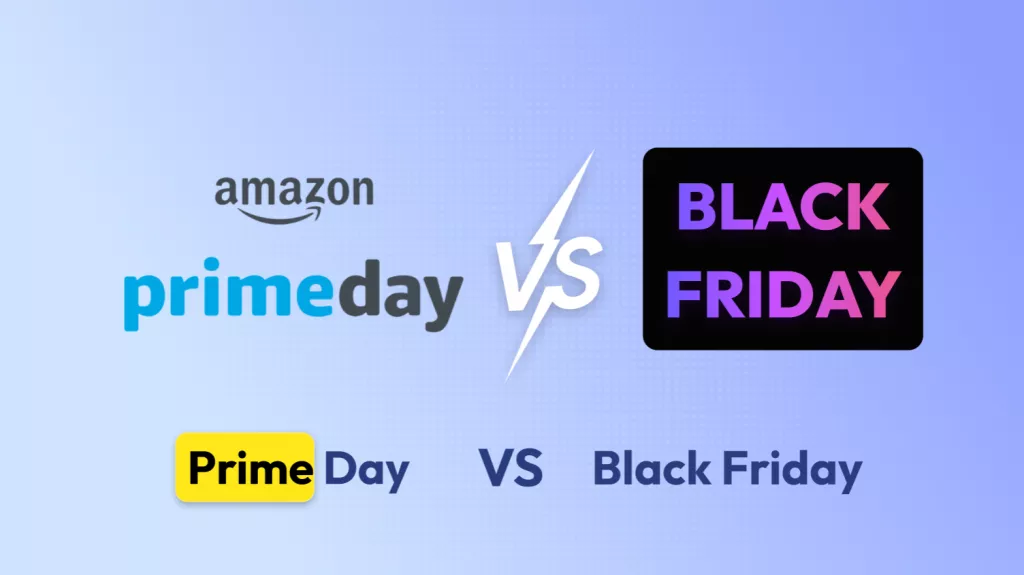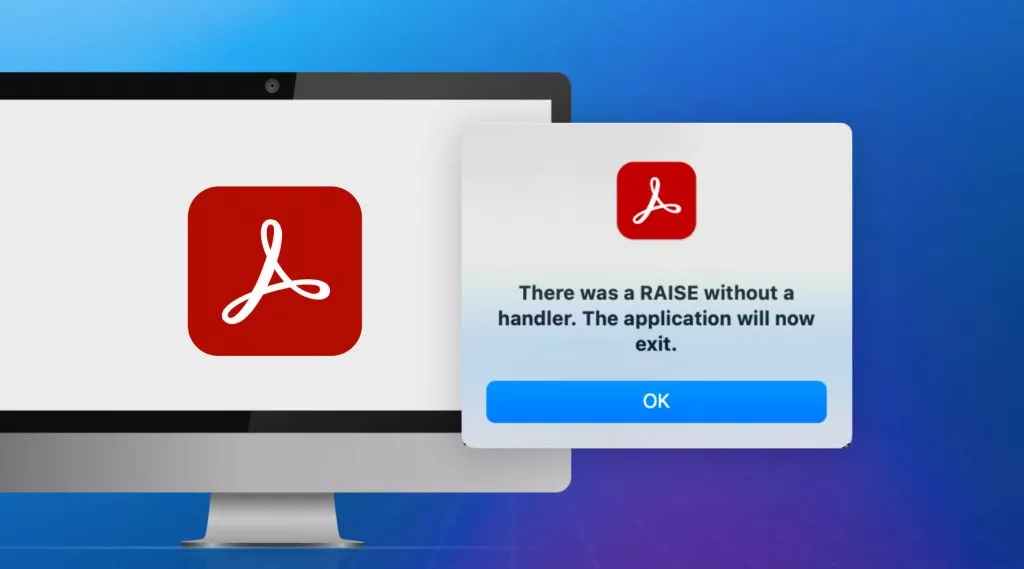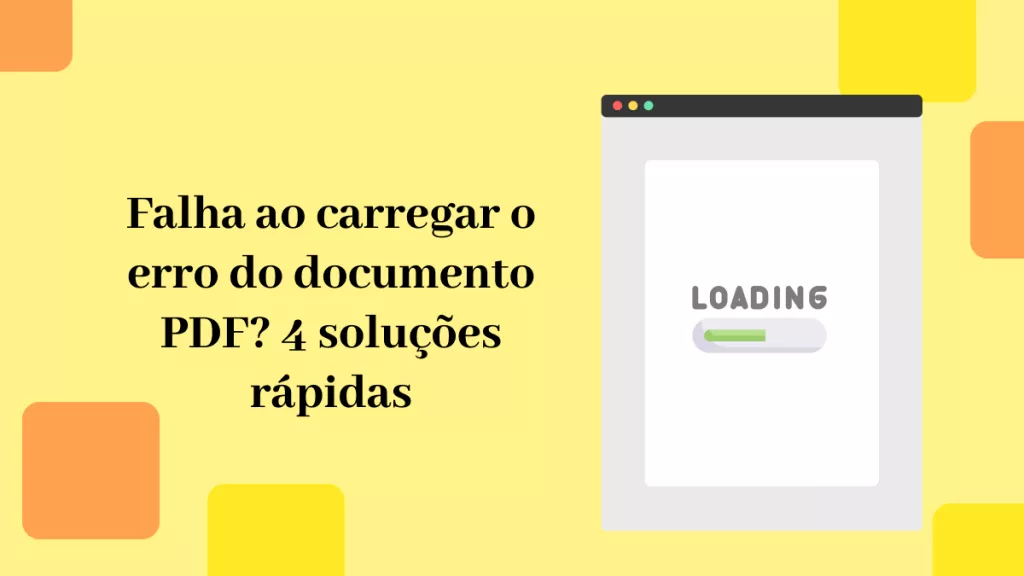Está vendo a mensagem “Este aplicativo não licenciado da Adobe foi desativado” no seu app Adobe? Isso acontece porque a Adobe detectou uma versão não oficial ou crackeada do software e bloqueou seu acesso. Isso significa que você não poderá mais editar, converter ou abrir seus PDFs normalmente.
Não entre em pânico! Existem maneiras eficazes de lidar rapidamente com esse problema. Neste artigo, vou explicar por que você está vendo essa mensagem e como evitar que ela apareça novamente.
Se você está cansado desses pop-ups irritantes e não quer pagar taxas altas da Adobe, pode experimentar o UPDF. Ele é a alternativa mais acessível ao Adobe Acrobat, com recursos avançados e uma ferramenta de IA integrada. Clique no botão abaixo para baixar e testar agora mesmo!
Windows • macOS • iOS • Android Seguro 100%
Para resumir:
Se você estiver vendo o erro “Este aplicativo não licenciado da Adobe foi desativado”, isso significa que a Adobe descobriu que seu software não está oficialmente licenciado. Para corrigir esse problema, você tem três opções principais:
- Mude para uma Alternativa mais Barata da Adobe – o UPDF
Uma solução legal e acessível por apenas R$201,00/ano. O UPDF oferece quase todos os recursos do Adobe Acrobat, além de ferramentas exclusivas de IA.
- Compre a Licença Oficial do Adobe Acrobat
Procure uma licença legítima da Adobe para recuperar a funcionalidade completa e evitar bloqueios futuros.
- Baixe o Adobe Acrobat Reader
Se você precisa apenas de recursos básicos, como ler e fazer anotações em PDFs, o Adobe Reader é uma opção segura e gratuita.
Parte 1. O Que é “Este aplicativo não licenciado da Adobe foi desativado”?
"Este aplicativo não licenciado da Adobe foi desativado" é uma mensagem de erro que aparece quando a Adobe descobre que o software da Adobe que você está usando não está licenciado corretamente. Nesses casos, a Adobe desativa remotamente o acesso ao aplicativo e você vê essa mensagem na tela.
Como resultado, você pode ver avisos pop-up frequentes que não desaparecem ou têm acesso limitado aos recursos do aplicativo. A Adobe usa ferramentas de validação de software integradas para verificar se o aplicativo tem uma licença válida. No entanto, muitos usuários que afirmam ter comprado a versão licenciada do software também enfrentam esse problema. Isso sugere que o problema às vezes pode ser devido a um erro técnico ou falha no próprio aplicativo.
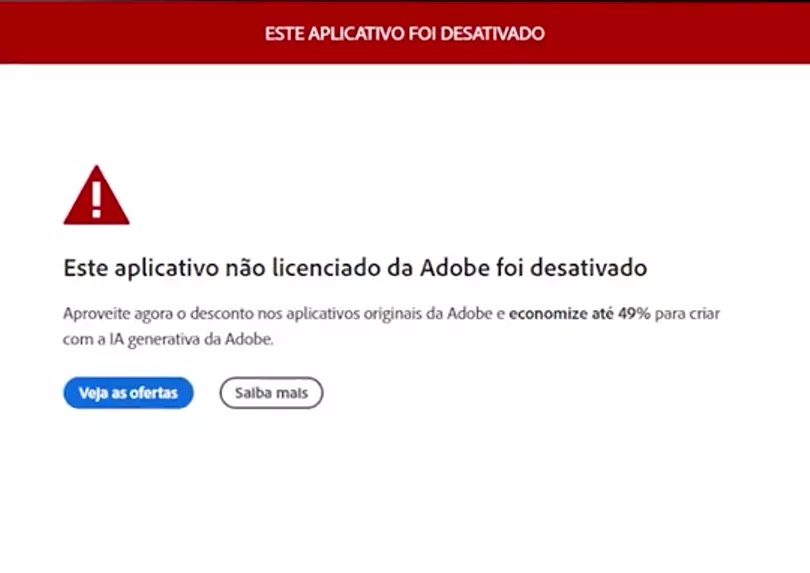
Parte 2. Por Que Recebo o Erro “Este aplicativo não licenciado da Adobe foi desativado”?
Você pode receber esta mensagem de erro se houver um problema com a verificação de sua compra. Abaixo estão os motivos mais comuns pelos quais isso pode acontecer.
- Usando uma Versão Crackeada ou Pirata: Você pode estar usando uma versão crackeada, pirateada ou não autorizada do software da Adobe.
- Versão de Teste Expirada: Sua avaliação da Adobe terminou, mas você está usando ferramentas ou patches para estender sua duração.
- Chave de Licença Inválida: Você pode estar usando uma chave de licença compartilhada publicamente ou uma comprada em um site não oficial de terceiros.
- Instaladores Adulterados: Seus arquivos de instalação da Adobe foram modificados para desbloquear recursos pagos. A Adobe detectou os arquivos alterados e bloqueou seu acesso.
- Download Não Autorizado: Você baixou uma versão não autorizada do software da Adobe de uma loja de aplicativos de terceiros ou de um site de hospedagem de torrents.
Parte 3. Como Corrigir o Erro “Este aplicativo não licenciado da Adobe foi desativado”?
Há várias soluções alternativas para corrigir o erro "Este Aplicativo Não Licenciado da Adobe Foi Desativado". Abaixo estão as três soluções mais eficazes que você pode tentar.
Correção 1. Compre o Menor Preço Alternativa ao Adobe Acrobat - o UPDF
Muitos usuários veem esse erro simplesmente porque nunca compraram uma licença válida da Adobe. Se você está nessa situação e não quer pagar as altas taxas de assinatura da Adobe, há uma opção melhor. Você pode mudar para uma alternativa mais acessível, como o UPDF.
O UPDF é uma das alternativas mais baratas do Adobe Acrobat no mercado. Custa apenas R$ 201,00 por ano, enquanto o Adobe Acrobat Pro pode custar mais de US$ 239.88 por ano com uma assinatura mensal. Isso é uma economia enorme. E tudo sem comprometer as principais funções! Você pode verificar a comparação UPDF vs Adobe Acrobat para tomar uma decisão.
O UPDF oferece quase todos os recursos que o Adobe Acrobat possui e muito mais. Você pode editar, anotar, converter e gerenciar todos os elementos de seus PDFs. Melhor ainda, ele oferece recursos de IA mais avançados do que o Adobe Acrobat. Você pode baixar o UPDF através do botão abaixo para testá-lo.
Windows • macOS • iOS • Android Seguro 100%
Principais Recursos do UPDF
- Editar PDFs: Adicione ou edite texto, imagens, links, marcas d'água, cabeçalhos, rodapés, planos de fundo e muito mais.
- Marcação e Anotação: Destaque, sublinhe, tache e adicione formas, carimbos e adesivos.
- Colabore com Comentários: Use notas adesivas, comentários de texto, textos explicativos e exiba e responda a todos os comentários no documento.
- Lide com PDFs com IA: Resuma, traduza e explique textos, converse com imagens, converta PDFs em mapas mentais etc.
- Criar e Preencher Formulários: Crie e preencha formulários com campos de texto, botões de opção, menus suspensos e muito mais.
- Extrair Texto com OCR: Transforme PDFs digitalizados em texto pesquisável e editável em vários idiomas.
- Assine PDF com Facilidade: Adicione assinaturas manuscritas e digitais para validar documentos profissionais.
- Processe Vários Arquivos em Lote: Execute OCR em lote, converta, criptografe, compacte vários PDFs e muito mais.
Como Comprar e Ativar a Licença do UPDF
Passo 1. Acesse o site oficial do UPDF e clique no botão "Comprar agora" na página inicial.
Passo 2. Selecione um plano de assinatura de sua preferência. Você pode comprar o software completo usando planos anuais e perpétuos ou optar pelo assistente de IA separadamente. Uma vez selecionado, clique em "Comprar Agora".
Passo 3. Ao finalizar a compra, clique na opção "Faca login para comprar". Em seguida, digite seu endereço de e-mail.
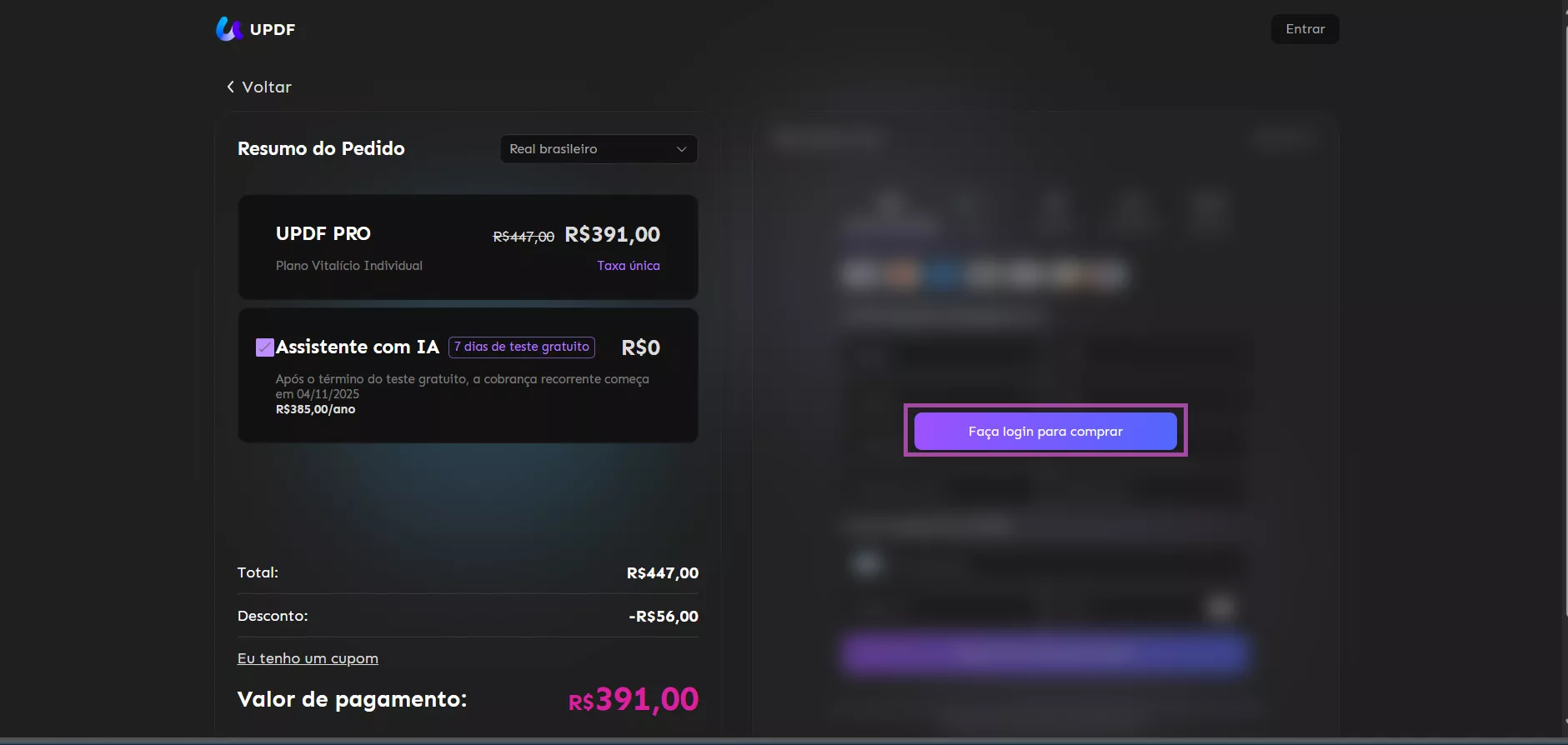
Passo 4. Selecione se deseja usar seu cartão de crédito ou PayPal para o pagamento. Em seguida, conclua a transação.
Passo 5. Baixe e instale o UPDF em seu dispositivo. Abra-o e clique no botão "Login" no canto superior direito.

Passo 6. Digite o mesmo endereço de e-mail que você usou para comprar a licença. Em seguida, siga as instruções para concluir o login.
Depois de fazer login, o UPDF será ativado automaticamente. Agora, você pode usar todos os recursos profissionais para gerenciar seus PDFs! Se você quiser saber mais sobre o que pode fazer com o UPDF, leia este artigo de revisão ou assista ao vídeo aqui.
Correção 2. Compre a Licença do Adobe Acrobat
Se você deseja continuar usando o Adobe Acrobat e remover o erro "Este Aplicativo Não Licenciado da Adobe Foi Desativado", uma solução confiável é comprar a licença oficial da Adobe. Dessa forma, você estará usando uma versão válida e suportada do software e evitará o risco de ser bloqueado.
Passo 1. Visite o site oficial da Adobe e clique em "Comprar agora" na página principal.
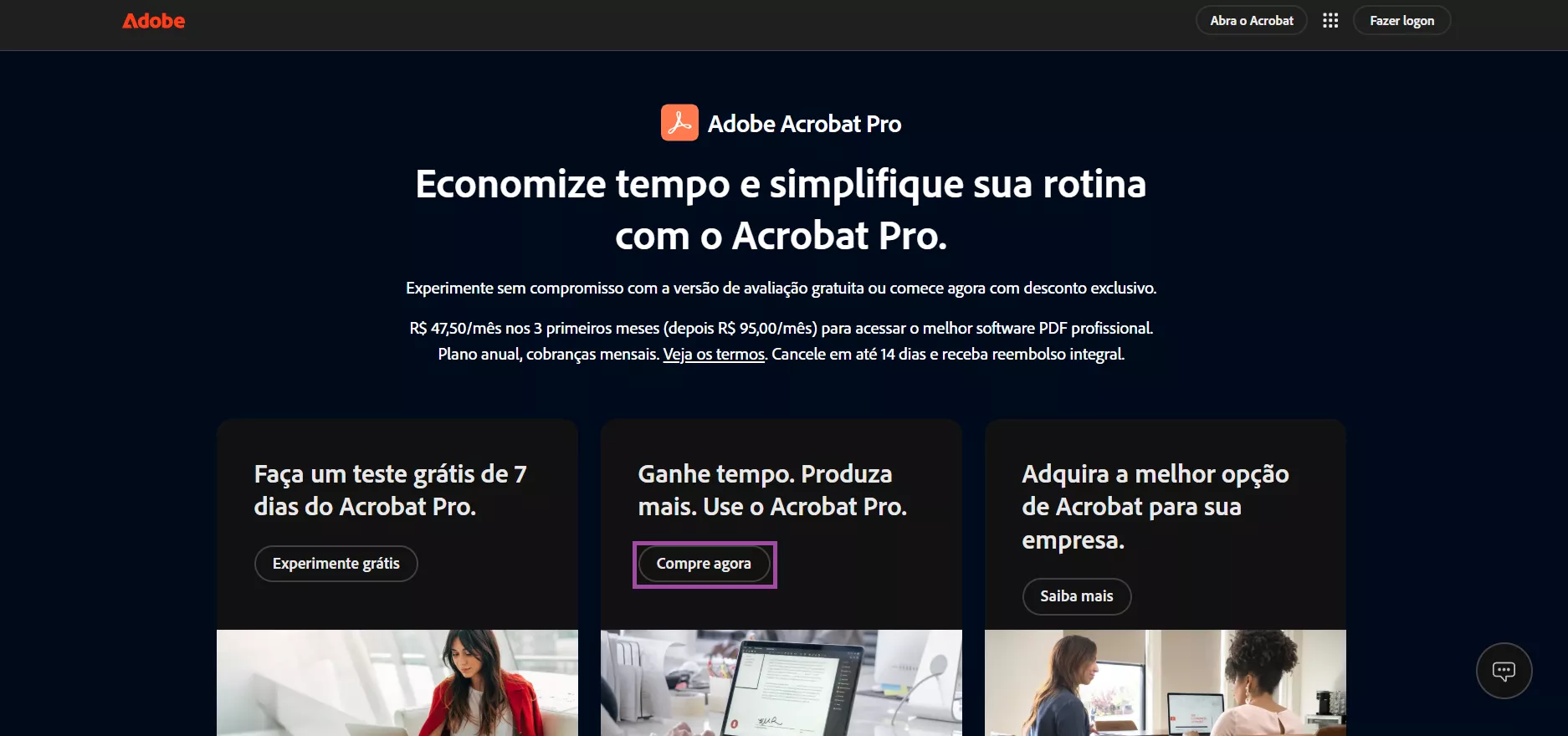
Passo 2. Selecione entre o Acrobat Standard e o Acrobat Pro. Você também pode optar por incluir o assistente do Acrobat AI em sua compra. Em seguida, clique em "Comprar Agora".
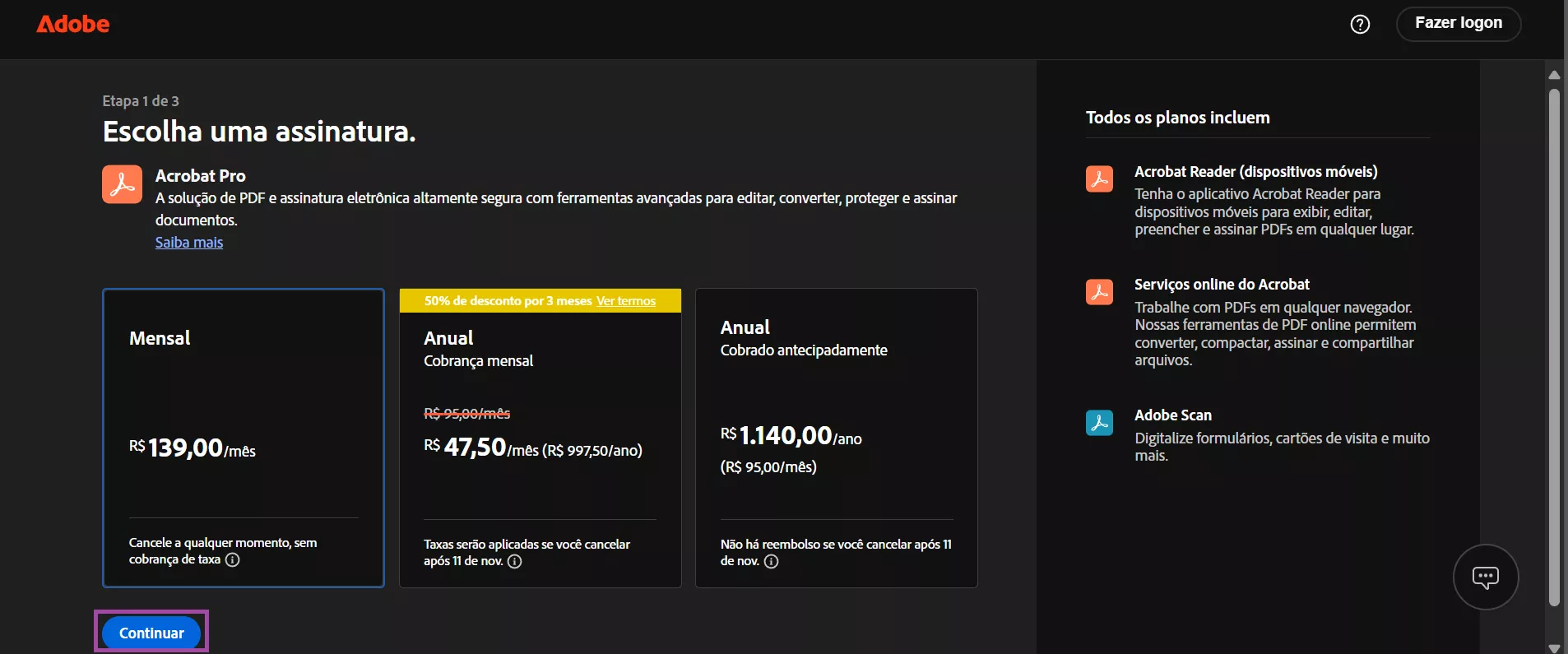
Passo 3. Na janela pop-up, escolha o plano de assinatura desejado e clique em "Continuar".
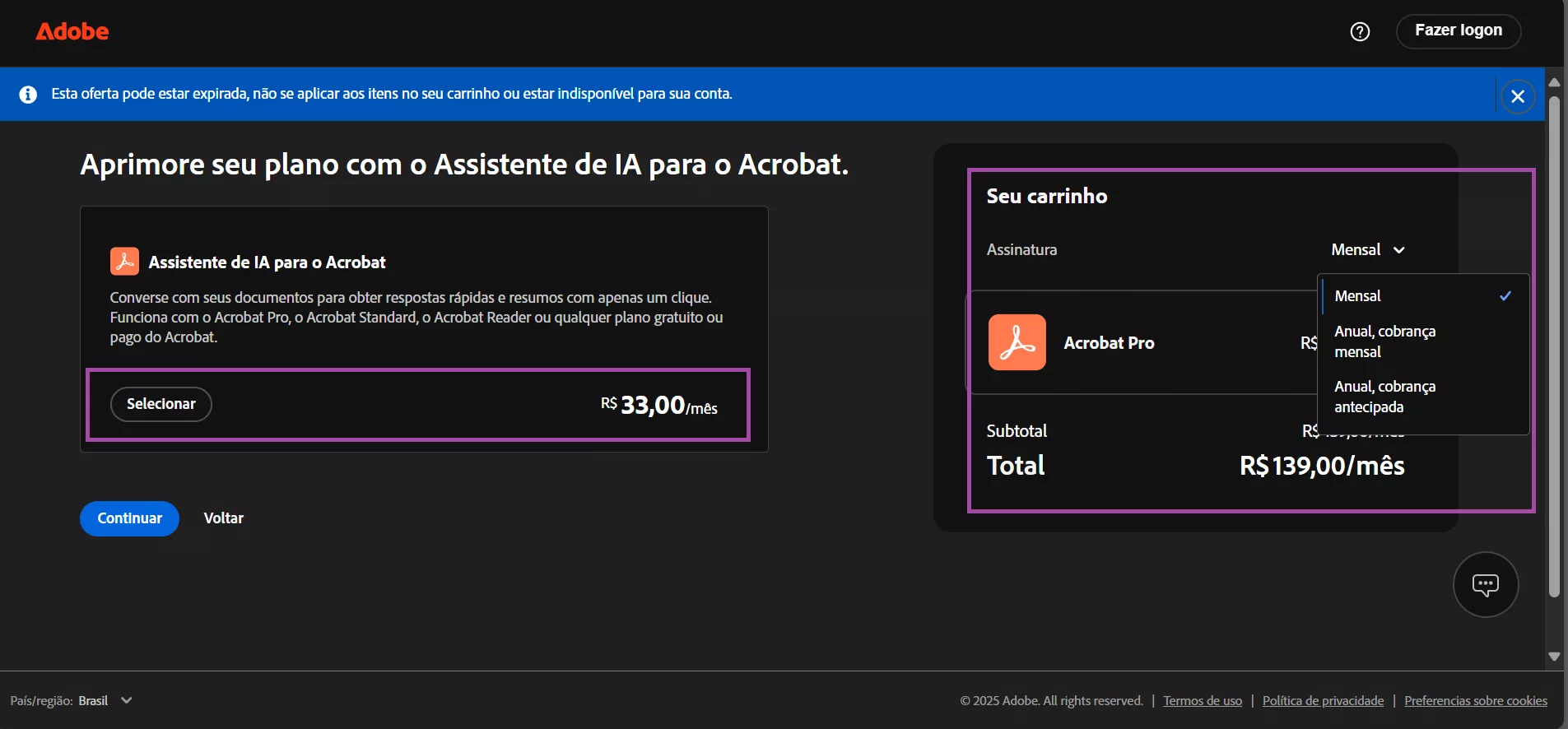
Passo 4. Faça logon no site da Adobe usando sua ID de email. Selecione como deseja pagar e insira seus detalhes de cobrança. Em seguida, clique em "Concordar e assinar" para concluir a compra.
Correção 3. Baixe o Software Oficial
Como o Acrobat Pro vem com um preço alto, nem todos podem pagar. No entanto, em vez de confiar na versão desabilitada, você pode baixar o Acrobat Reader oficial, que é gratuito e legal de usar. Embora não tenha todas as ferramentas de edição do Acrobat Pro, ele ainda permite ler, visualizar e fazer anotações em PDFs sem nenhum custo.
Passo 1. Acesse a página oficial do Acrobat Reader. Desmarque todos os downloads extras, como o McAfee, se não quiser usá-los.
Passo 2. Clique em "Baixar o Acrobat Reader" para obter o arquivo de configuração do seu dispositivo.
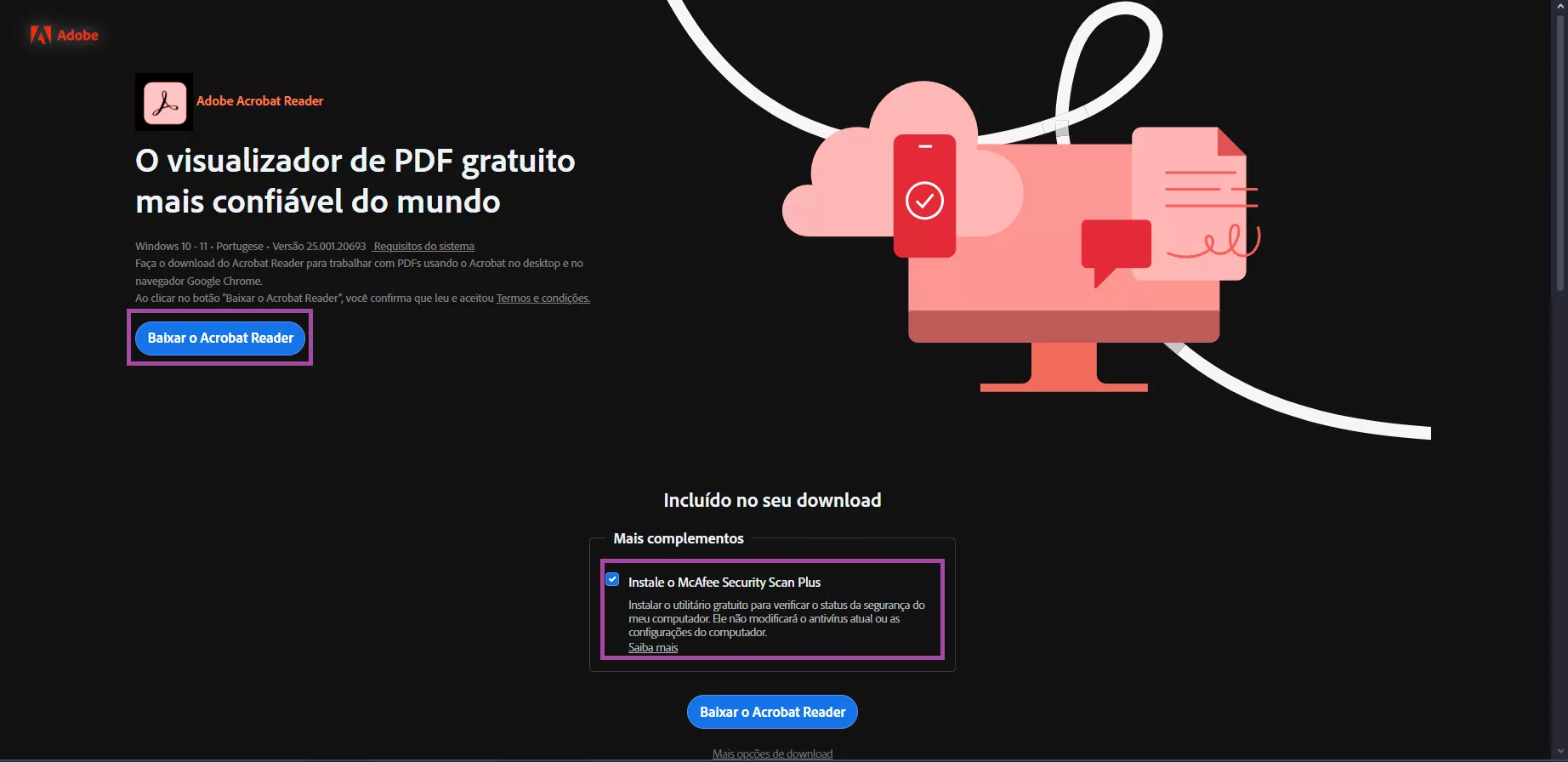
Passo 3. Abra o arquivo de configuração e siga as instruções para instalá-lo em seu computador. Em seguida, inicie o Acrobat e você poderá visualizar, imprimir e fazer anotações em PDFs gratuitamente.
Parte 4. Perguntas Frequentes Sobre o “Este aplicativo não licenciado da Adobe foi desativado”
Os apps sem licença da Adobe serão desativados em 10 dias?
Sim! A Adobe oferece um período de carência de até 10 dias após a detecção de um aplicativo não licenciado. Durante esse período, eles incentivam os usuários a comprar aplicativos genuínos em seu site oficial. Quando essa duração terminar, os aplicativos serão desativados permanentemente.
Como a Adobe Sabe que Meu Software Não Está Licenciado?
A Adobe instala um processo chamado Adobe Genuine Software Integrity Service em suas atualizações de software. Isso pode rastrear os números de série e assinaturas digitais do aplicativo, o que ajuda na verificação do software. Se não puder verificar esses elementos, ele marcará seu software como não licenciado.
Palavras Finais
Se você estiver vendo o erro "Este Aplicativo Não Licenciado da Adobe Foi Desativado", é porque a Adobe detectou uma versão pirata, crackeada ou adulterada de seu software. Algumas maneiras simples de corrigi-lo são obter o software licenciado ou baixar o Acrobat Reader gratuito. No entanto, se você quiser usar ferramentas profissionais de PDF sem pagar uma quantia alta, a melhor opção é usar o UPDF. É rico em recursos e custa muito menos que o Acrobat. De uma chance! Baixe o UPDF agora para uma maneira mais inteligente de lidar com seus documentos!
Windows • macOS • iOS • Android Seguro 100%
 UPDF
UPDF
 UPDF para Windows
UPDF para Windows UPDF para Mac
UPDF para Mac UPDF para iPhone/iPad
UPDF para iPhone/iPad UPDF para Android
UPDF para Android UPDF AI Online
UPDF AI Online UPDF Sign
UPDF Sign Editar PDF
Editar PDF Anotar PDF
Anotar PDF Criar PDF
Criar PDF Formulário PDF
Formulário PDF Editar links
Editar links Converter PDF
Converter PDF OCR
OCR PDF para Word
PDF para Word PDF para Imagem
PDF para Imagem PDF para Excel
PDF para Excel Organizar PDF
Organizar PDF Mesclar PDF
Mesclar PDF Dividir PDF
Dividir PDF Cortar PDF
Cortar PDF Girar PDF
Girar PDF Proteger PDF
Proteger PDF Assinar PDF
Assinar PDF Redigir PDF
Redigir PDF Sanitizar PDF
Sanitizar PDF Remover Segurança
Remover Segurança Ler PDF
Ler PDF Nuvem UPDF
Nuvem UPDF Comprimir PDF
Comprimir PDF Imprimir PDF
Imprimir PDF Processamento em Lote
Processamento em Lote Sobre o UPDF AI
Sobre o UPDF AI Soluções UPDF AI
Soluções UPDF AI Guia do Usuário de IA
Guia do Usuário de IA Perguntas Frequentes
Perguntas Frequentes Resumir PDF
Resumir PDF Traduzir PDF
Traduzir PDF Converse com o PDF
Converse com o PDF Converse com IA
Converse com IA Converse com a imagem
Converse com a imagem PDF para Mapa Mental
PDF para Mapa Mental Explicar PDF
Explicar PDF Pesquisa Acadêmica
Pesquisa Acadêmica Pesquisa de Artigos
Pesquisa de Artigos Revisor de IA
Revisor de IA Escritor de IA
Escritor de IA  Assistente de Tarefas com IA
Assistente de Tarefas com IA Gerador de Questionários com IA
Gerador de Questionários com IA Resolutor de Matemática com IA
Resolutor de Matemática com IA PDF para Word
PDF para Word PDF para Excel
PDF para Excel PDF para PowerPoint
PDF para PowerPoint Guia do Usuário
Guia do Usuário Truques do UPDF
Truques do UPDF Perguntas Frequentes
Perguntas Frequentes Avaliações do UPDF
Avaliações do UPDF Centro de Download
Centro de Download Blog
Blog Sala de Imprensa
Sala de Imprensa Especificações Técnicas
Especificações Técnicas Atualizações
Atualizações UPDF vs. Adobe Acrobat
UPDF vs. Adobe Acrobat UPDF vs. Foxit
UPDF vs. Foxit UPDF vs. PDF Expert
UPDF vs. PDF Expert